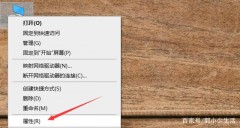在使用excel填写员工离职信息表时,我们经常需要统计某一时间区域内离职的人数,那么要怎么进行统计呢,下面一起来看看吧。
excel离职时间推算人数教程
方法有两种,一是利用筛选功能的日期筛选,筛选出指定日期范围的离职人员信息。二是通过函数统计指定范围的离职人数。下面一起来看看吧。
1.选中"离职日期"单元格区域,点击数据,找到“排序与筛选”选项卡,点击筛选。

2.这时在“离职日期”的列头会出现一个三角形的图标,单击三角形图标,再点击"日期筛选",再点击“自定义筛选”

3.点击条件下拉框选择“在以下日期之后”,并在条件框中输入:“2021/1/1”再点击“与”,在下方的条件下拉框中选择“在以下日期之前”并输入条件:“2021/12/31”,再点击确定,即可筛选出2021年的离职人数,如果要查询某一月份离职人数,也只需要输入相应的日期即可。

方法二:函数法
比如下图中的离职人员信息表,我们需要统计,在2021/5/1~2021/8/30这个时间段离职的人数。

单击存放区域时间内离职人数数据的单元格,输入公式:“=COUNTIFS(B:B,">="&E3,B:B,"<="&E4)”,再点击回车即可统计区域时间内离职的人数。

公式解析:COUNTIFS函数功能是统计满足条件的单元格个数。
">="&E3、"<="&E4,作用是比较日期,等于,但因为我们是直接调用B列数据(“B:B”),的所以不能写成B:B>=E3,而是需要用&拼接符拼接才能进行比较。
以上就是文章的全部内容了,下面推荐一个超好用的人力资源包,里面拥有各种考勤、人员信息模板,支持一键套用数据,十分的好用,感兴趣的小伙伴快来看看吧。
《全套人力资源文件模板资料包(一千份)》


完整资料获取方式
↓↓↓
关注且回复关键字【020】即可获得完整资料包
如没有自动回复就是消息被吞了,请耐心等待人工回复或者留言,看到必回!
更多干货资料不要错过!
excel怎么筛选重复的内容,excel重复项筛选标色删除方法
,